Pour accéder au module de projet de Reel-Scout™ version 10, cliquez sur Projet dans la barre de menu principale à gauche de votre écran. Cet écran interactif comporte plusieurs fonctionnalités qui vous permettent de trier et de trouver efficacement les projets. Si vous survolez le nom d’un projet, il devient bleu foncé. Cliquer sur le titre d’un projet vous amènera à la page Aperçu du projet.
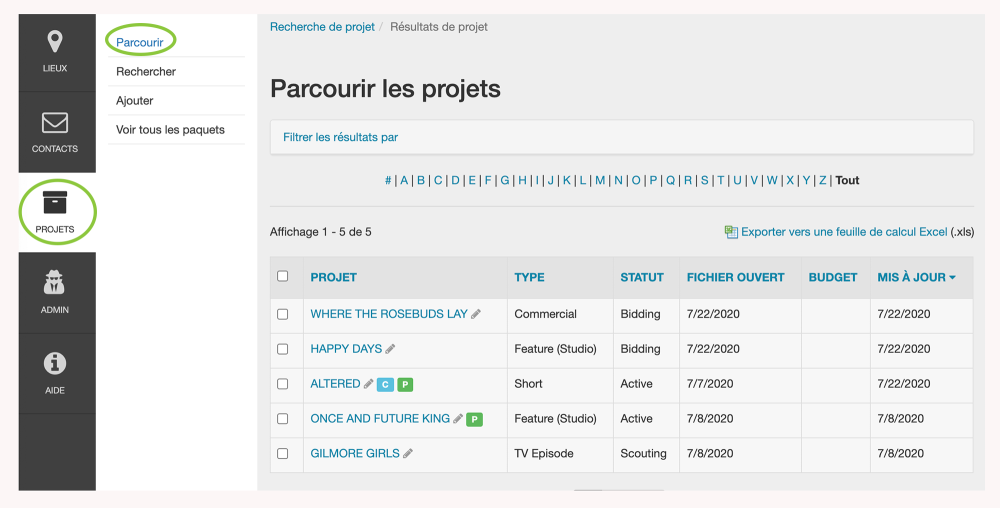
Le chemin de navigation est situé en haut de la page, afin que vous sachiez toujours où vous vous trouvez dans le module Projets.
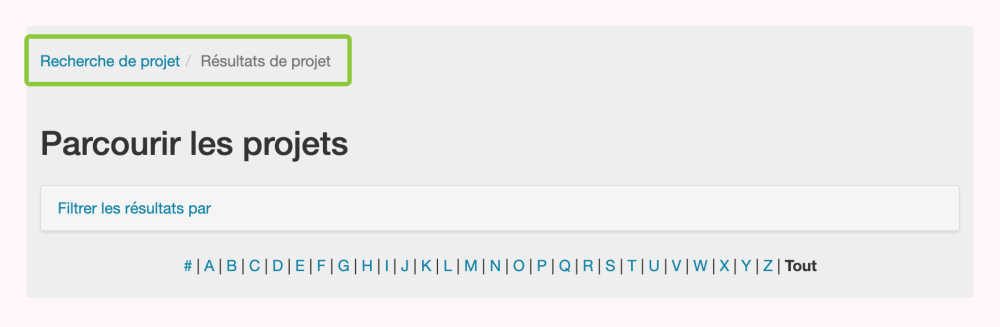
Trier les résultats par
La page Parcourir les projets peut être triée par l’un des cinq différents attributs : Type, Statut, Créé, Budget, et Mise à Jour. Cliquer sur un en-tête fait de cette colonne la colonne de tri active. Un triangle apparaît à côté de chaque en-tête une fois qu’il est sélectionné ; en cliquant sur ce triangle, la liste passe de l’ordre descendant à l’ordre ascendant. Des exemples spécifiques de cette fonction sont fournis ci-dessous.
a. Type de projet
Le Type de projet est l’une des catégories de production standard, comme les films commerciaux, les documentaires ou les longs métrages. En cliquant sur Type, les projets seront classés sur votre écran par ordre alphabétique des types. En cliquant sur le triangle, la colonne de type sera rangée dans l’ordre alphabétique inverse.
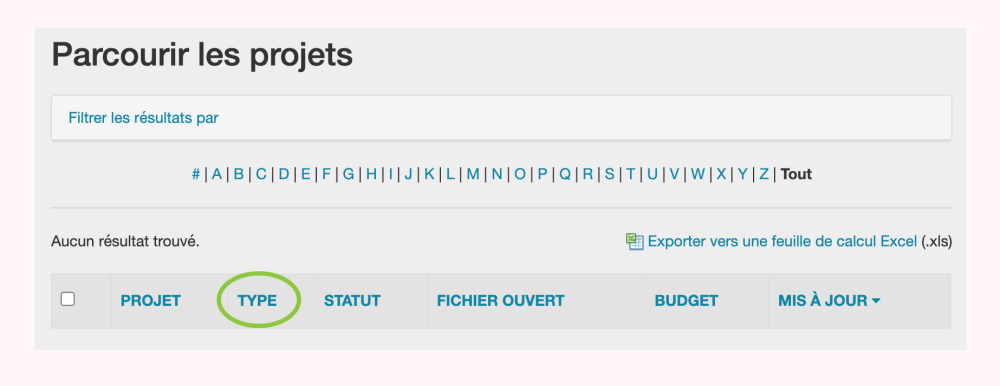
b. Statut du projet
Un projet ne peut se voir attribuer qu’un seul statut à un moment donné. parmi les exemples de statuts figurent les suivants : terminé, actif et appel d’offre. En sélectionnant l’en-tête Statut, les projets sont classés par ordre alphabétique de leur statut. En cliquant sur le triangle, la colonne de statut sera classée dans l’ordre alphabétique inverse.
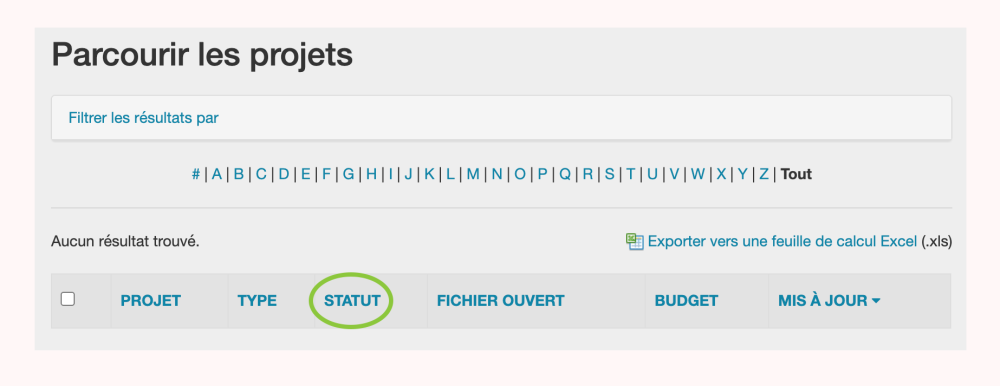
c. Créé
Les colonnes de projet Créé listent les dates de début de chaque projet dans RS10. En cliquant sur Créé, vous pouvez ordonner les projets par date de création, du plus récent au plus ancien. En cliquant sur le triangle, vous inversez cet ordre.
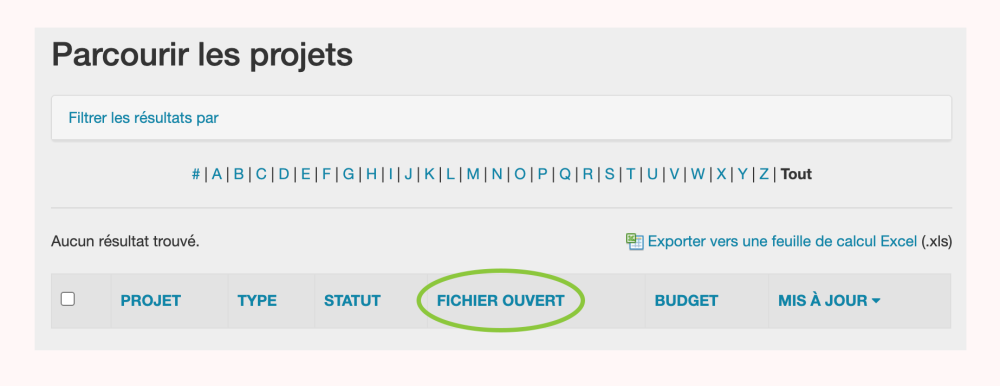
d. Budget
La colonne Budget du projet énumère les budgets totaux de chaque production. En cliquant sur l’en-tête Budget, vous pouvez classer les projets selon la valeur du budget, du plus petit au plus grand. En cliquant sur le triangle, vous inversez cet ordre. Les champs de budget vides sont des valeurs inconnues ; RS10 les considère avec une valeur de zéro.
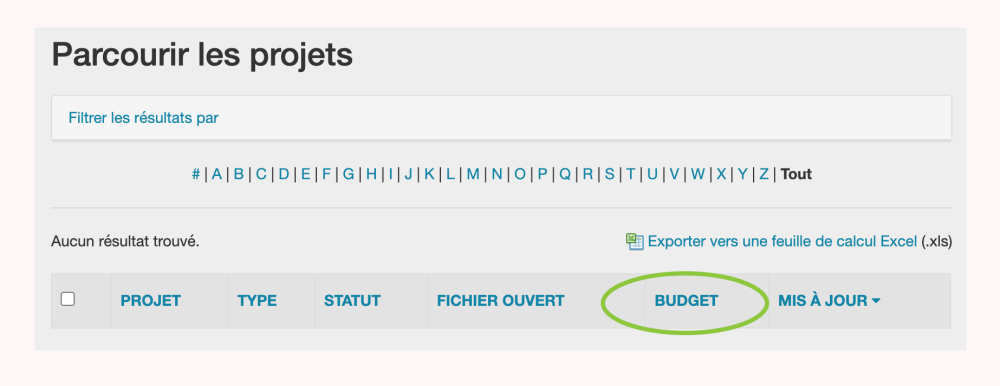
e. Mise à jour
La liste des projets peut également être triée par les dates de leur dernière mise à jour (en commençant par la plus récente) en cliquant sur l’en-tête Mise à jour. Cliquer sur le triangle va inverser l’ordre de la liste.
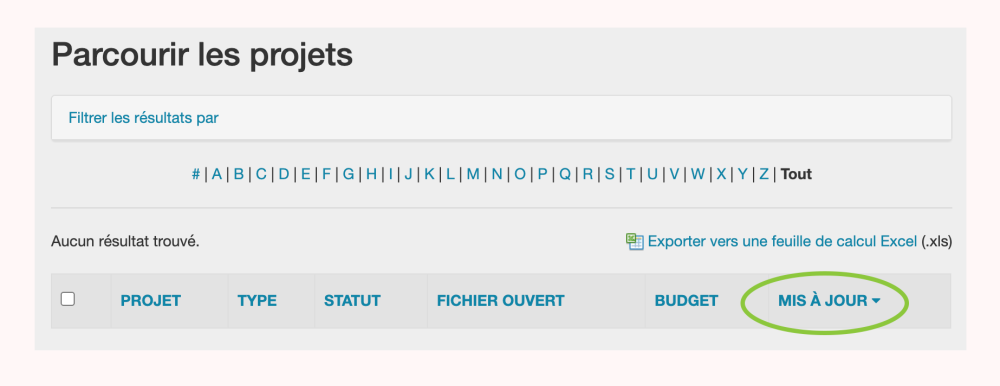
2. Recherche par ordre alphabétique
En cliquant sur une lettre, la page Parcourir les projets sera triée pour ne révéler que les projets qui commencent par cette lettre. Cliquer sur le “#” ne fera apparaître que les projets qui commencent par des chiffres. La sélection Tout affiche tous les projets de votre compte RS10.
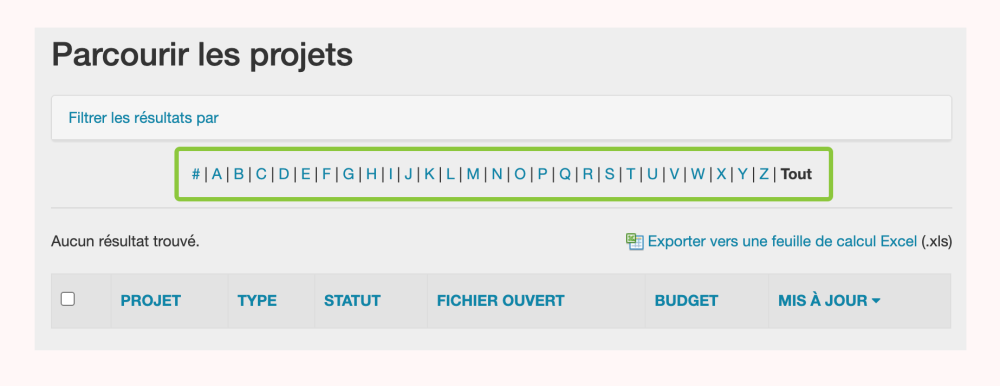
Filtrer les résultats par
La fonction Filtre par vous permet d’affiner davantage les projets affichés sur la page Parcourir les projets. Vous pouvez filtrer les projets affichés en sélectionnant des choix dans l’un ou l’ensemble des menus déroulants suivants :
- Le Type de projet
- Le Statut du projet
- La Source du projet
Une fois que vous avez sélectionné les filtres que vous souhaitez appliquer, cliquez sur le bouton Rechercher.
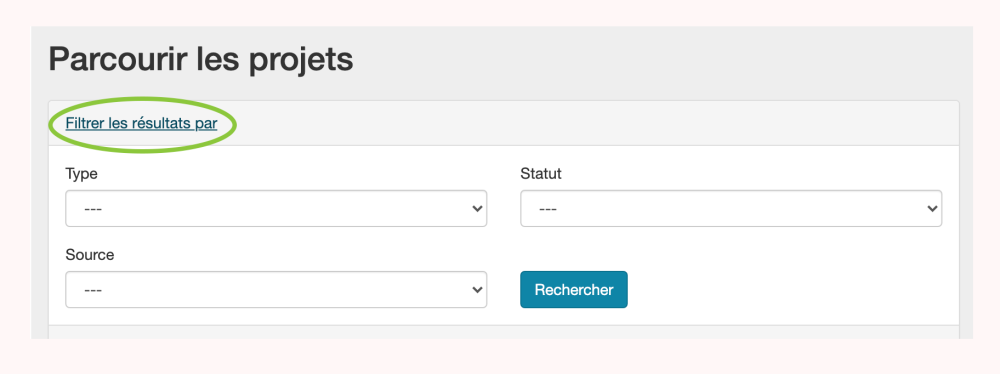
3. Sélectionner une action
Cliquer sur Filtrer les résultats par révèle également un menu déroulant Sélectionner une action. Une fois que vous avez sélectionné les projets que vous voulez affecter en cliquant sur les cases à cocher dans la colonne la plus à gauche, vous pouvez choisir l’une des actions suivantes à appliquer à ces projets :
- Affecter au personnel
- Affecter à la source
- Affecter au statut
- Affecter au groupe
- Désaffecter du groupe
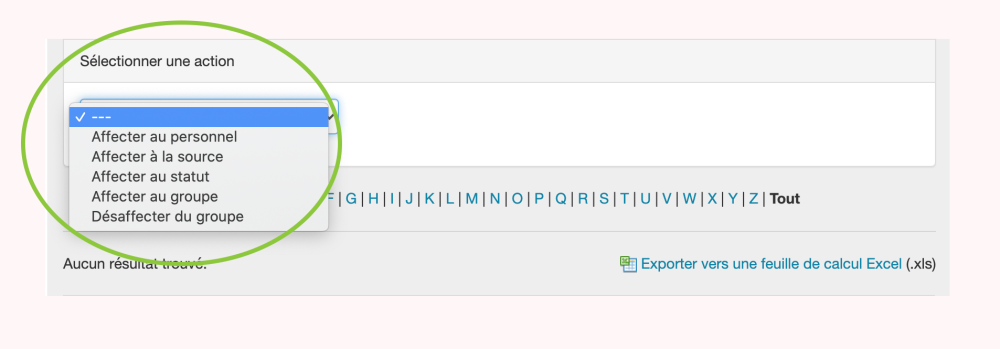
4. Sélections des numéro de page, avant/arrière, début et fin
En faisant défiler la page vers le bas, vous pouvez utiliser l’outil de navigation de la page. La page Parcourir les projets sur laquelle vous vous trouvez actuellement est surlignée en bleu. Vous pouvez choisir de visualiser une page particulière en cliquant sur le numéro de page sur l’échelle. Le symbole du double triangle vous permettra de déplacer une page vers l’avant ou vers l’arrière. Cliquer sur le double triangle avec un symbole de la ligne vous amènera à la première ou à la dernière page de la liste. Vous pouvez également sélectionner le nombre de projets affichés sur chaque page en cliquant sur le chiffre (25, 50 ou 100).

5. Symboles de l’écran Parcourir les projets
Trois symboles associés aux projets affichés sur cet écran vous aident à naviguer dans la page.
- Un Symbole de cadenas signifie que le projet est confidentiel et ne sera pas affiché publiquement
- Un symbole “P” signifie qu’il y a plus d’un paquet associé à ce projet.
- Un symbole “C” signifie que plus d’un contact est associé à ce projet.
Une touche d’aide est située au bas de la page.
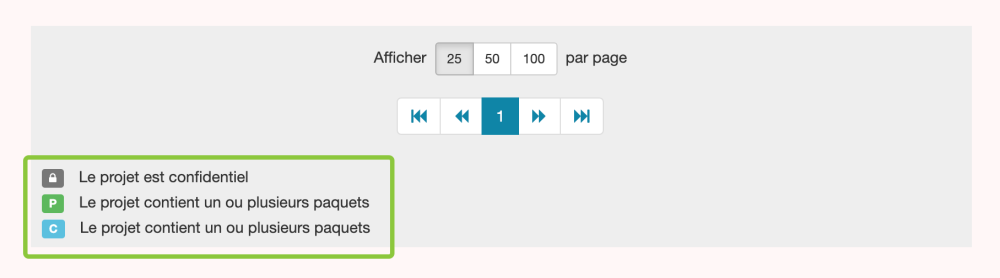


 Vous pouvez rapidement modifier un projet en cliquant sur l’icône Modifier (crayon) à côté du nom du projet. Cliquer sur l’icône du crayon vous amènera directement à la page Modifier le Projet.
Vous pouvez rapidement modifier un projet en cliquant sur l’icône Modifier (crayon) à côté du nom du projet. Cliquer sur l’icône du crayon vous amènera directement à la page Modifier le Projet.
Laissez votre avis sur ce sujet.